教你一键解决win7 64位系统重装
- 时间:2016年08月07日 08:00:00 来源:魔法猪系统重装大师官网 人气:19849
随着许多人追求更高配置的电脑,64位系统重装也跟着热门起来。因为win7系统重装64位需要一定的条件,而最近有这种条件的朋友越来越多,接下来就让小编来教你一键解决win7 64位系统重装,帮大家用上自己心仪的操作系统。
1.登录魔法猪系统重装大师官网下载最新版魔法猪,接着打开魔法猪系统重装大师,进入软件主界面,点击“立即重装”按钮进入下一步。
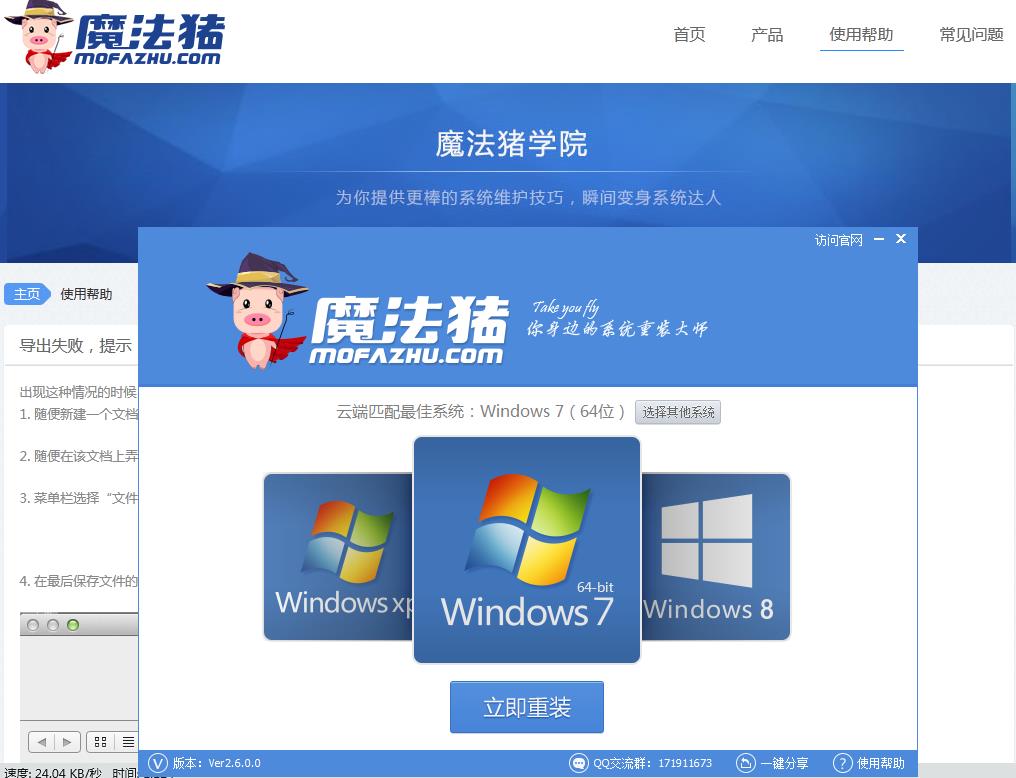
64位系统重装教程图1
2.接着魔法猪会对您系统盘中的(一般系统盘为C盘)我的文档、收藏夹和桌面资料进行备份。备份的文件将会自动保存到您系统磁盘最大的分区中,名称为X:\MFZGhost\资料备份文件夹中。在下面的进度条中可以看到备份的进度,一般备份在1-2分钟之内就可以完成。完成后会自动进入下一步。

64位系统重装教程图2
3.接着魔法猪系统重装大师会自动进行系统下载,根据网速不同下载完成的速度也不同,Win7系统一般在1小时内完成下载。
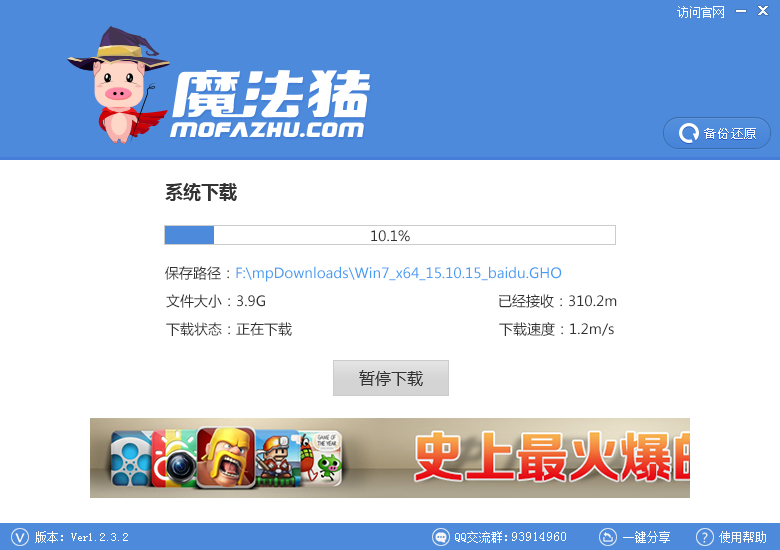
64位系统重装教程图3
4.待系统下载完毕后,就可以进行Win7系统一键安装过程了。在一键安装Win7系统之前,会出现一个提示框,提醒您软件即将重启计算机自动完成系统安装,您只需点击立刻重启即可。

64位系统重装教程图4
以上就是小编教你一键解决win7 64位系统重装的全部内容了,如果大家的电脑内存达到了4G的话,想要尽可能展现硬件的水平,一定记得要进行win7系统重装64位哦。









